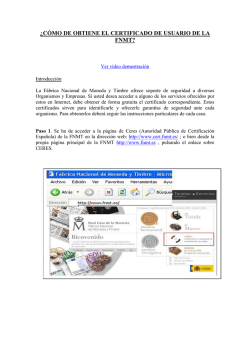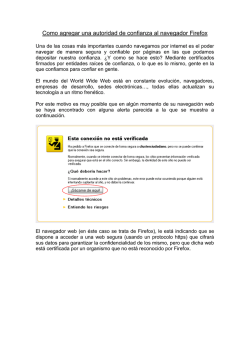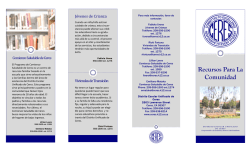Manual - Ceres
DIRECCIÓN DE SISTEMAS DE INFORMACIÓN DEPARTAMENTO CERES SOLICITUD DE UN CERTIFICADO DE USUARIO Elaborado por: NOMBRE FECHA Soporte Técnico 17/02/2015 Revisado por: Aprobado por: HISTÓRICO DEL DOCUMENTO Versión Fecha Descripción Autor 1.0 17/02/2015 Creación del documento Soporte Técnico Documento clasificado como: Público Dirección de Sistemas de Información Departamento CERES Área de Soporte Técnico INTRODUCCIÓN .................................................................................................................................. 3 1. CONFIGURACIÓN DEL NAVEGADOR ..................................................................................... 4 1.1. Configuración del navegador para Sistemas Windows .................................................. 5 1.2. Configuración del navegador para resto de Sistemas .................................................... 5 2. SOLICITUD DEL CERTIFICADO ................................................................................................ 6 3. ACREDITACIÓN DE LA IDENTIDAD ....................................................................................... 9 4. DESCARGA DEL CERTIFICADO ............................................................................................. 11 COPIA DE SEGURIDAD..................................................................................................................... 14 Página 2 de 14 Dirección de Sistemas de Información Departamento CERES Área de Soporte Técnico INTRODUCCIÓN El documento explica cómo solicitar un certificado de persona física. Éste puede solicitarse en software. Le explicamos todos los pasos incluida la configuración necesaria para completar el proceso con éxito en software. La página de solicitud es https://www.sede.fnmt.gob.es. Al acceder debemos hacer clic en Certificados y a continuación elegir si queremos solicitar un certificado de persona física. Recuerde que debe seguir estos 4 pasos para completar el proceso de obtención. Página 3 de 14 Dirección de Sistemas de Información Departamento CERES Área de Soporte Técnico 1. CONFIGURACIÓN DEL NAVEGADOR Para obtener el certificado es necesario que realice una serie de configuraciones en su navegador. Por favor, lea y siga atentamente las siguientes instrucciones para evitar posibles errores durante el proceso de obtención de su certificado. Recordatorios imprescindibles: No formatear el ordenador, entre el proceso de solicitud y el de descarga del certificado. Se debe realizar todo el proceso de obtención desde el mismo equipo, con el mismo usuario y el mismo navegador. No realizar actualizaciones en el equipo mientras dure el proceso. En ocasiones es necesario desactivar el antivirus. Leer más sobre antivirus. Es importante leer atentamente la Declaración de Prácticas de Certificación previamente a la solicitud del certificado. En ella se encuentran las condiciones bajo las cuales se prestan los servicios de certificación. Navegadores soportados: Google Chrome Mozilla Firefox Microsoft Internet Explorer Descarga las últimas versiones de estos navegadores. Página 4 de 14 Dirección de Sistemas de Información Departamento CERES Área de Soporte Técnico 1.1. CONFIGURACIÓN DEL NAVEGADOR PARA SISTEMAS WINDOWS Para evitar problemas a la hora de solicitar un certificado es conveniente que instale nuestro configurador (Configurador FNMT-RCM), siendo necesario tener permisos de administrador. Descargue el software, cierre todas las ventanas del navegador, ejecútelo y reinicie su equipo. En el proceso de instalación se realizan las siguientes tareas: Instala todos los certificados de las CAs (Autoridades de Certificación) raíces e intermedias. Instala la librería Capicom. Realiza modificaciones en el registro de Windows para configurar las opciones de seguridad de su navegador. En este enlace encontrará más información para configurar su equipo si no ha podido instalar el configurador o no le ha funcionado Más información sobre Configuración manual para obtener el certificado con Windows 1.2. CONFIGURACIÓN DEL NAVEGADOR PARA RESTO DE SISTEMAS En los siguientes enlaces puede encontrar la configuración necesaria para los otros navegadores soportados. Información para usuarios de Chrome en MAC Información para usuarios de Chrome en Linux Información para usuarios de Firefox en MAC y Linux Página 5 de 14 Dirección de Sistemas de Información Departamento CERES Área de Soporte Técnico 2. SOLICITUD DEL CERTIFICADO En este paso debe introducir su NIF o NIE (Debe componerse de 9 caracteres, rellenando con ceros a la izquierda si fuera necesario), su primer apellido, tal y como figura en este documento y una dirección de correo donde recibirá el código de solicitud. NOTA: En caso de que utilice Mozilla Firefox o Google Chrome para realizar la solicitud del código podrá seleccionar la longitud de clave. Elija Grado alto (2048 bits). Recuerde que la solicitud de un certificado de la nueva CA de usuarios implica la revocación automática de cualquier otro certificado de personal física. Página 6 de 14 Dirección de Sistemas de Información Departamento CERES Área de Soporte Técnico Pulse Enviar Petición y acepte la confirmación de solicitud. Internet Explorer: Firefox: Página 7 de 14 Dirección de Sistemas de Información Departamento CERES Área de Soporte Técnico Al final este paso, es sistema le ofrecerá un resumen de su solicitud. En la dirección introducida en la solicitud recibirá un correo desde la cuenta [email protected] con el asunto Notificaciones FNMT AC Usuarios. Esta cuenta no admite respuestas. Estimado/a Sr/a Español: A continuación le facilitamos el CÓDIGO DE SOLICITUD del Certificado FNMT de Persona Física que nos ha solicitado: 000000000 Con este Código de Solicitud y la documentación de su identidad requerida, deberá personarse en cualquiera de las Oficinas de Registro Autorizadas por la FNMT-RCM para acreditar su identidad. Para su comodidad, puede usted hacer uso de nuestro servicio de localización de las Oficinas más cercanas, que encontrará en nuestra Sede Electrónica en ACREDITAR SU IDENTIDAD. Así mismo le recordamos que con la emisión de su nuevo certificado FNMT de Persona Física, el solicitante autoriza a la FNMT-RCM a revocar y dejar sin efecto cualquier certificado del mismo tipo que la FNMT-RCM le haya emitido con carácter previo e idénticos nombre, apellidos y NIF/NIE. Agradecemos sinceramente su interés por nuestros certificados. Atentamente, Página 8 de 14 Dirección de Sistemas de Información Departamento CERES Área de Soporte Técnico 3. ACREDITACIÓN DE LA IDENTIDAD Tras haber obtenido el código de solicitud, deberá personarse en una oficina de registro para acreditar su identidad. Ha de ser el propio solicitante, futuro suscriptor y titular del certificado quien deberá acudir personalmente a una oficina de registro a acreditar su identidad. En el caso de que no pudiera hacerlo por cualquier circunstancia, podrá ir una tercera persona en su nombre pero previa legitimación de la firma ante notario. Más información sobre la legitimación de firma ante notario Documentación necesaria para una persona física, deberá presentar: DNI o tarjeta de residencia (NIE) para los ciudadanos extracomunitarios. Los ciudadanos comunitarios que no tengan la tarjeta de residencia, presentaran el "Certificado de Registro de Ciudadanos de la Unión y su Pasaporte". El registro físico para la obtención del certificado podrá realizarlo en las Oficinas que puede encontrar a través de nuestro servicio de localización de las OFICINAS MÁS CERCANAS, y en las Oficinas Consulares de carrera de España en el extranjero, no siendo posible en los registros aduaneros. Entre las oficinas de Registro están disponibles las oficinas de la Seguridad Social y las Delegaciones y Administraciones de la AEAT. Para hacer uso de la aplicación OFICINAS MÁS CERCANAS debe introducir la calle donde desea buscar con el formato que se muestra en la imagen: Página 9 de 14 Dirección de Sistemas de Información Departamento CERES Área de Soporte Técnico NOTA: En las oficinas de la agencia tributaria se requiere cita previa Oficinas Consulares de Carrera: En el caso de registrarse en una oficina consular, y con el fin de agilizar los trámites, puede solicitar a la propia Oficina Consular, que envíe una copia del contrato escaneada a la dirección [email protected]. El envío de esta copia no exime de enviar el contrato original a la FNMT RCM, tal y como está establecido en los procedimientos correspondientes. En esta cuenta no se tratará ningún asunto que no esté relacionado con la emisión de certificados solicitados en los consulados. Página 10 de 14 Dirección de Sistemas de Información Departamento CERES Área de Soporte Técnico 4. DESCARGA DEL CERTIFICADO Para descargar el certificado debe usar el mismo ordenador, el mismo navegador y el mismo usuario con el que realizó la Solicitud. Si usted ha extraviado su código de solicitud, deberá solicitar un nuevo código y hacer el proceso de acreditación de nuevo. Este paso podrá realizarlo nada más finalizar el proceso de registro. Para proceder a la descarga del certificado deberá introducir su NIF o NIE, su primer apellido tal y como lo indicó en el paso 1 y el código que se le envió a su correo en el proceso de solicitud. Antes de pulsar en Descargar Certificado, debe aceptar las condiciones de uso del certificado, para ello pulse en el link y marque la casilla de aceptación. Si desea copia de estas condiciones pulse en Descargar condiciones para obtener una copia en formato PDF. Ahora si una vez aceptadas las condiciones pulse en Descargar Certificado. Al proceder a la descarga aparece un mensaje informativo sobre la aceptación de las condiciones de uso. Página 11 de 14 Dirección de Sistemas de Información Departamento CERES Área de Soporte Técnico Internet Explorer: Pulsamos en Aceptar y la descarga del certificado se realiza de forma automática. Si el proceso se ha realizado con éxito se nos deriva a una página con información relativa al certificado. Página 12 de 14 Dirección de Sistemas de Información Departamento CERES Área de Soporte Técnico Firefox: Pulsamos en Aceptar y nos llevará a la página para realizar la instalación del certificado. Pulsamos en Instalar certificado y finalizamos el proceso. Página 13 de 14 Dirección de Sistemas de Información Departamento CERES Área de Soporte Técnico COPIA DE SEGURIDAD Una vez obtenido el Certificado de Usuario, ya puede utilizarlo a través del mismo equipo y navegador desde el que realizó el proceso. Sin embargo, es altamente recomendable que el usuario realice una copia de seguridad en un soporte extraíble. Recuerde que al realizar la copia de seguridad se le pedirá una contraseña para proteger el archivo. Debe custodiar dicho archivo y contraseña ya que en un futuro se le solicitará para poder utilizar el certificado. Instrucciones para la exportación del Certificado Página 14 de 14
© Copyright 2025